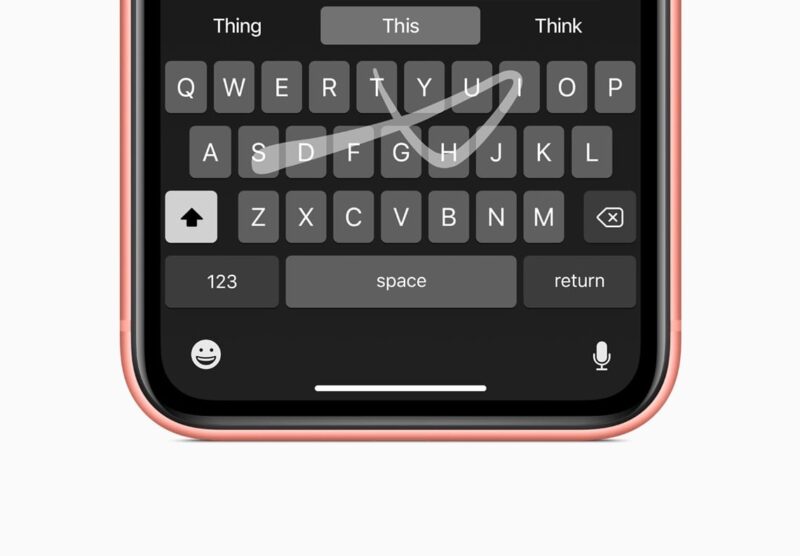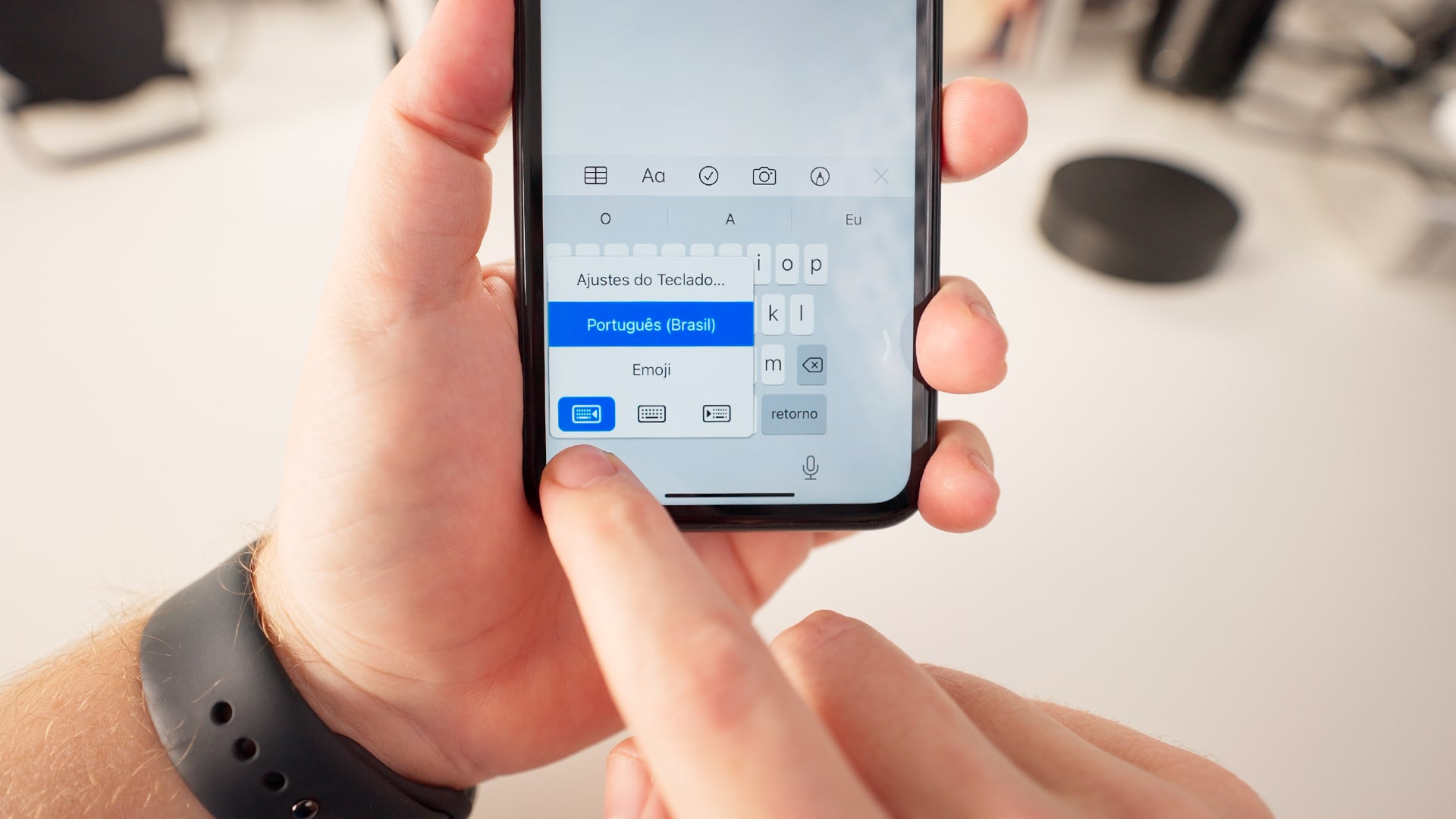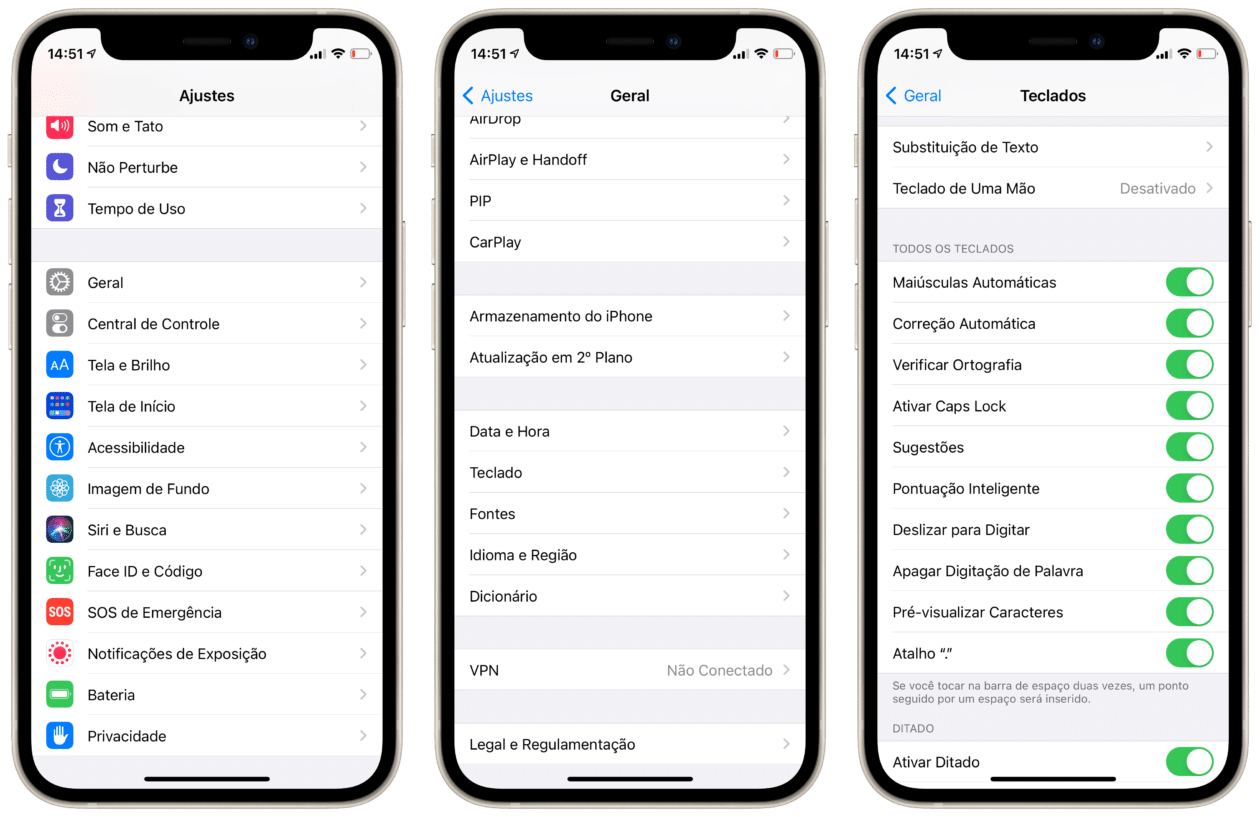O iOS 13 trouxe uma novidade que há muitos anos já era conhecida pelos usuários de dispositivos Android. Falo aqui do deslizar para digitar, que a Apple deu o nome de QuickPath.
De maneira resumida, o QuickPath permite que você use gestos no teclado para digitar mais rapidamente, eliminando o famoso “cata-milho” (quando você acabava perdendo muito tempo procurando as letras certas para digitar).
Para habilitar o QuickPath, é muito simples. No iPhone, vá em Ajustes » Geral » Teclado e ative a opção “Deslizar para Digitar”. No caso do iPad, vá em Ajustes » Geral » Teclado e ative “Deslize no Teclado Flutuante para Digitar”.
Como o próprio nome já diz, o QuickPath do iPad está disponível apenas quando o teclado flutuante do sistema está em uso.
Note que, ao ativar o QuickPath, uma nova opção aparecerá abaixo dela nos ajustes do teclado: “Apagar Digitação da Palavra”. Isso significa que, se você por um acaso errar uma letra da palavra ao deslizar e tocar no botão de apagar, o sistema vai apagar toda a palavra e não apenas a letra errada.
Depois de configurado, basta deslizar sobre o teclado, sem tirar o dedo da tela, em direção às letras que você deseja. Conforme for fazendo isso, o sistema vai sugerindo palavras no espaço acima do teclado. Para aceitar a sugestão, basta tocar nela.
Legal, né? Vale lembrar que essa opção de teclado do tipo “swype” está disponível também em teclados de terceiros, como o Gboard (do Google) e o SwiftKey (da Microsoft).